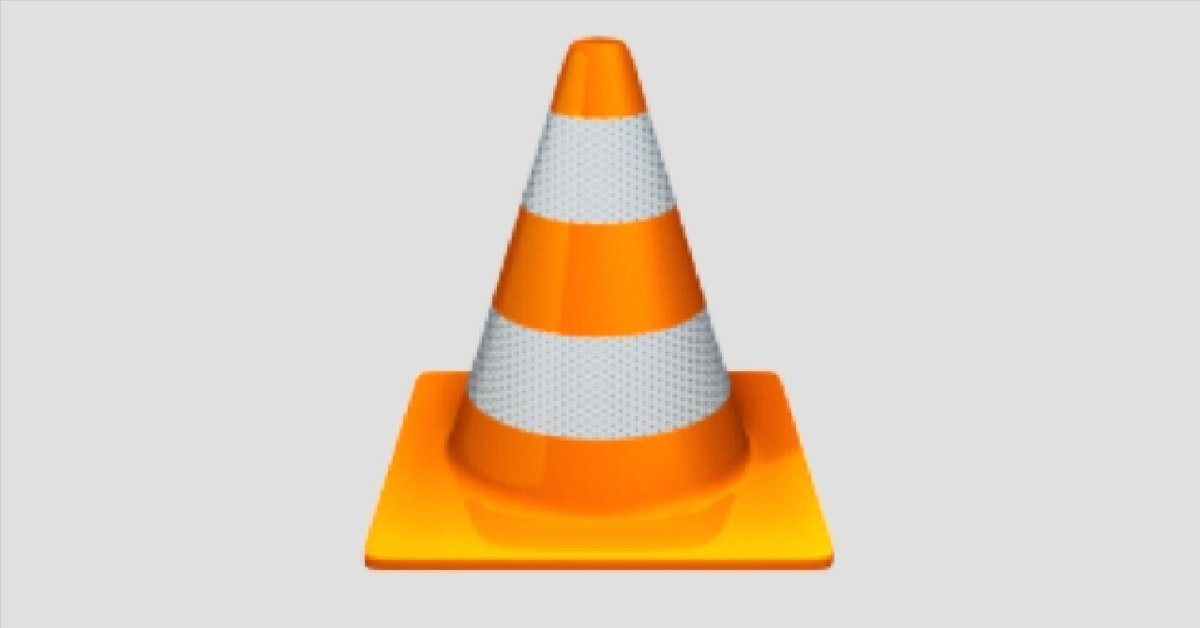
VLC media playerで字幕表示を便利にする
VLC media player Windows版 Version 3.0.20で確認
以下で、音声ファイルのみで字幕を表示するとき、ビジュアライゼーションが表示されていたが、非表示にする方法をみつけたのでまとめる
また、字幕ファイルの自動検知機能を理解して利便性を向上させる
VLC media player で音声ファイルを再生する
音声ファイルで、字幕を表示するためは視覚化を有効にする必要がある
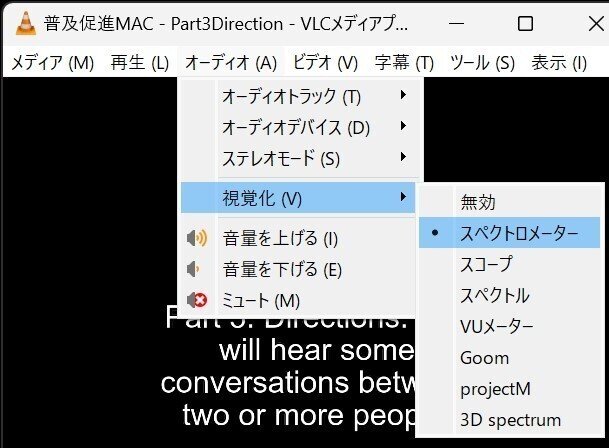
字幕の追加
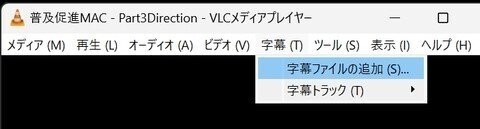
字幕トラックが追加される

視覚化が不要の場合、「詳細設定 > オーディオ > 視覚化 > 視覚化」の「オリジナルのスペクトル描画」のチェックを外す
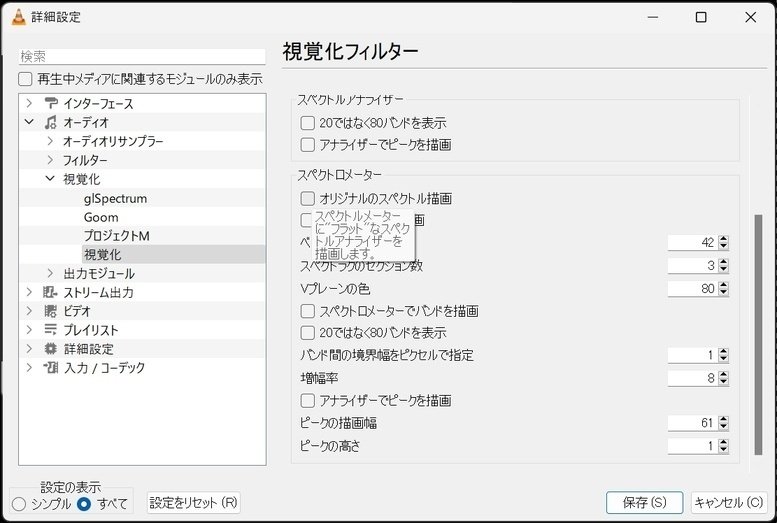
字幕ファイルの自動検出
手動で字幕追加が手間と感じる場合、「詳細設定 > ビデオ > 字幕/OSD」にある「字幕ファイルの自動検出」を使うと便利
字幕を自動検出の曖昧さ
字幕ファイルのファイル名が完全に一致しなくてもよくする設定
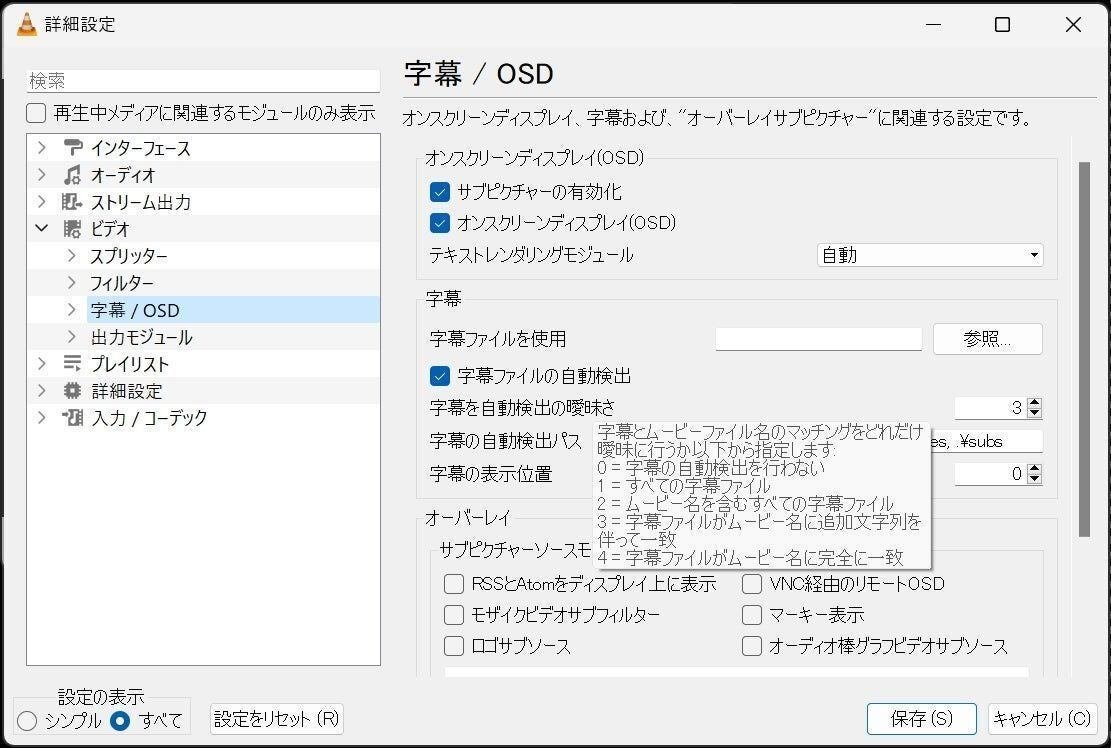
字幕とムービーファイル名のマッチングをどれだけ曖昧に行うか以下から指定します:
0=字幕の自動検出を行わない
1=すべての字幕ファイル
2=ムービー名を含むすべての字幕ファイル
3=字幕ファイルがムービー名に追加文字列を伴って一致
4=字幕ファイルがムービー名に完全に一致
字幕の自動検出パス
カレントディレクトリに字幕ファイルを格納すれば自動で字幕ファイルを読み込んでくれる
また、カレントディレクトリ以外も探索してくれる
デフォルトで、.¥subtitles, .¥subsが設定されている
字幕ファイルを分別したい場合は、.¥subtitlesフォルダを作るとよさそう

カレントディレクトリに字幕ファイルが見つからなかった場合、指定されたパスから字幕ファイルを検索します。
.¥subtitles, .¥subsこの記事が気に入ったらサポートをしてみませんか?
